当前位置:首页 > 帮助中心 > 联想小新 Pro 14笔记本重装win7方法
联想小新 Pro 14笔记本重装win7方法
联想小新 Pro 14笔记本重装win7方法。联想小新 Pro 14笔记本是一款性能出色的笔记本电脑,但随着时间的推移,系统可能会变得缓慢或出现其他问题。在这种情况下,重装操作系统是一个不错的选择。 所需系统和工具: 1. Windows 7安装U盘 2. 联想小新 Pro 14笔记本电脑。本文将介绍联想小新 Pro 14笔记本重装win7方法,以恢复其原始性能。
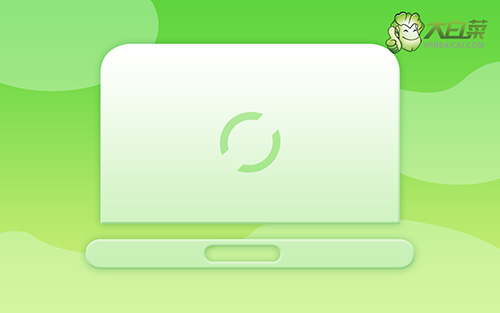
联想小新 Pro 14笔记本重装win7方法
一、制作u盘启动盘
1、将U盘接入电脑后,下载大白菜U盘启动盘制作工具压缩包备用。
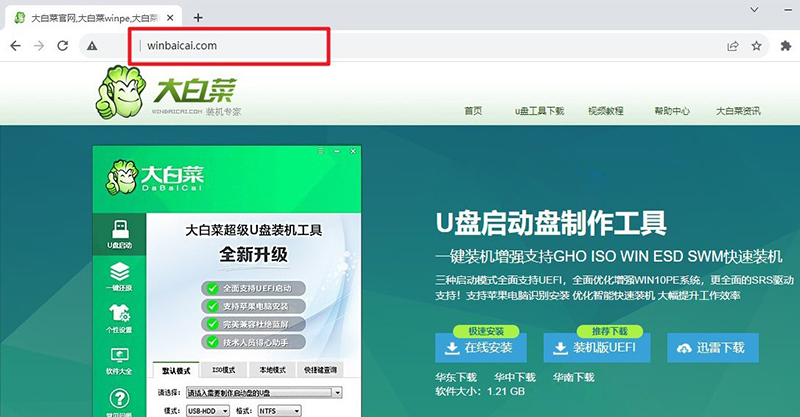
2、解压并打开u盘启动盘制作工具,默认设置,点击一键制作成usb启动盘。
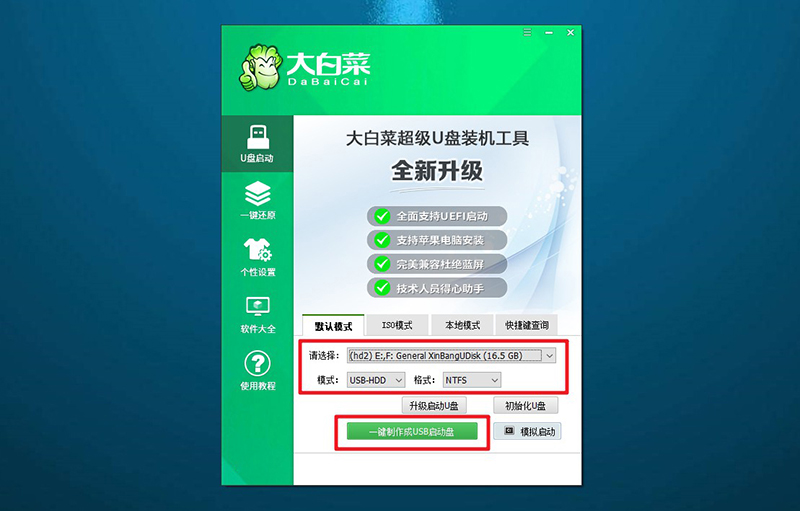
3、接着,就可以下载Windows镜像系统到U盘启动盘了。
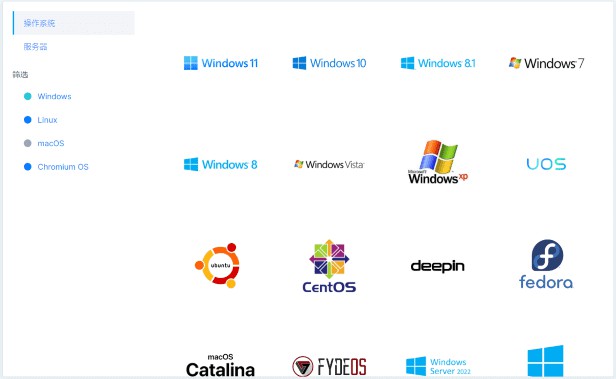
二、u盘启动电脑
1、u盘启动盘和镜像准备好之后,就可以查询电脑的u盘启动快捷键设置电脑了。
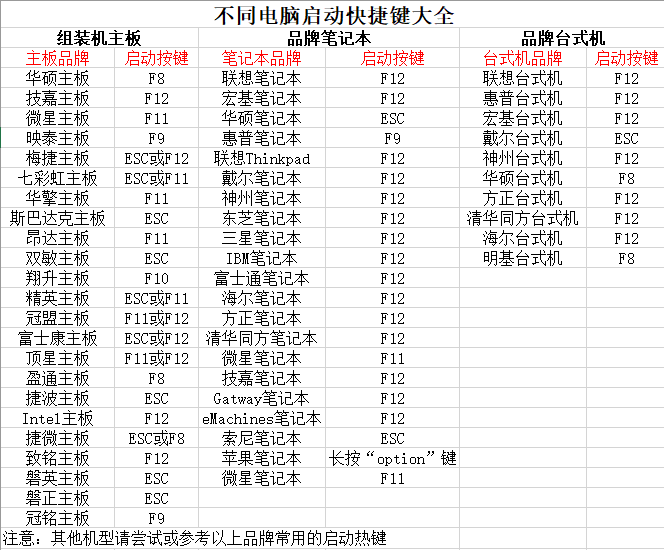
2、u盘启动盘接入电脑并重启,出现开机画面,就迅速按下快捷键,在设置界面选中U盘,按下回车。
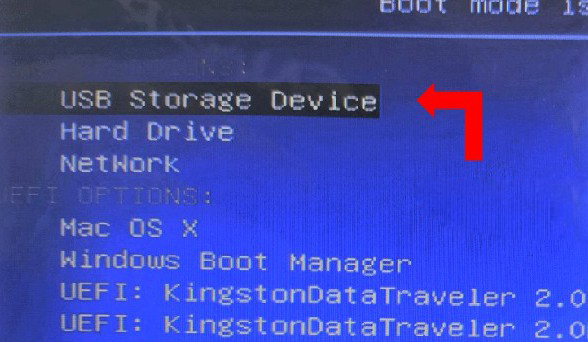
3、按下回车之后,稍等片刻,即可进入大白菜主菜单,选择【1】选项并回车就可进入winpe桌面。
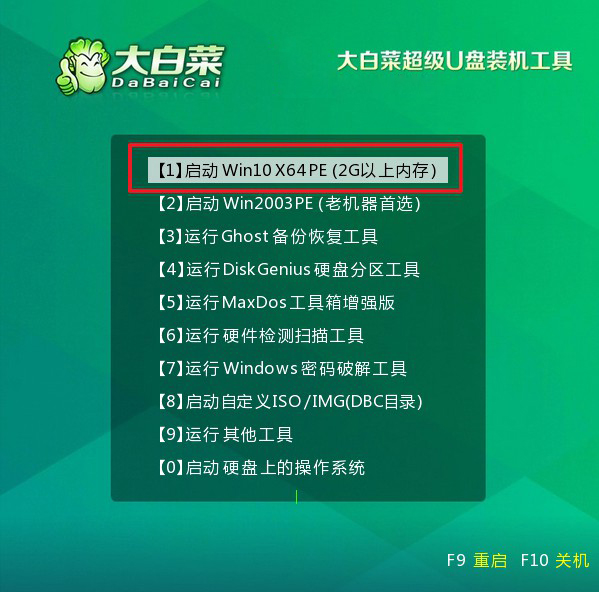
三、u盘启动盘装win7系统
1、重装系统操作不难,在一键装机界面中,找到系统镜像,勾选C盘,即可点击“执行”。
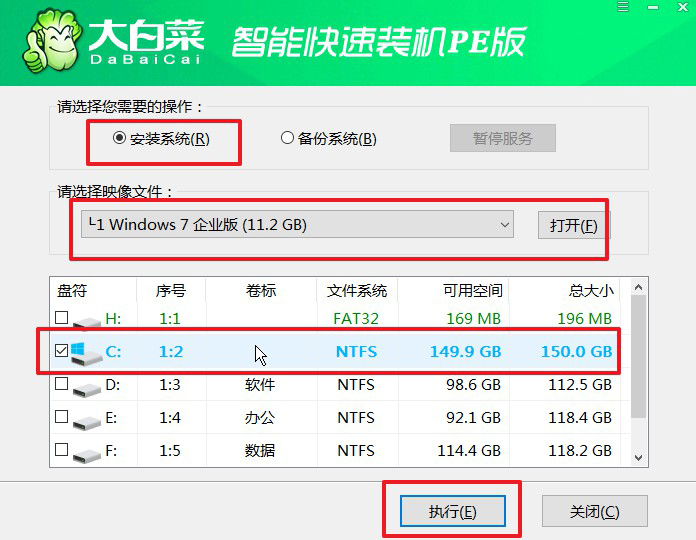
2、接着,大白菜装机软件就会弹出还原设置页面,默认选项,点击“是”即可。
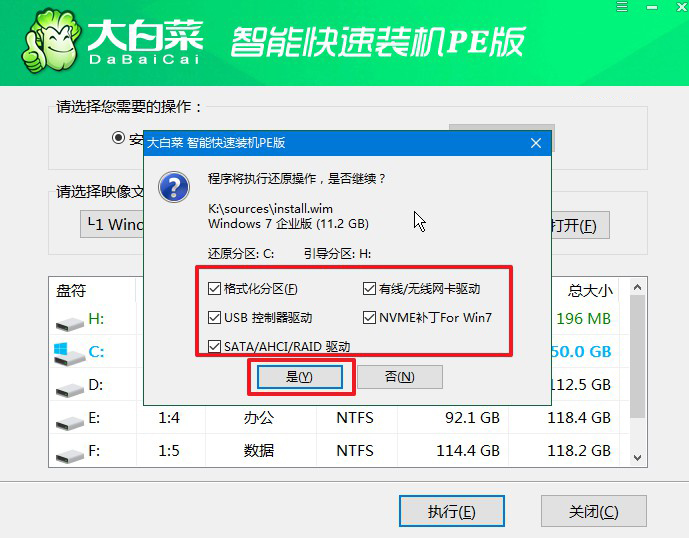
3、如图所示,在新界面中勾选“完成后重启”,之后在电脑第一次重启时,移除u盘启动盘。
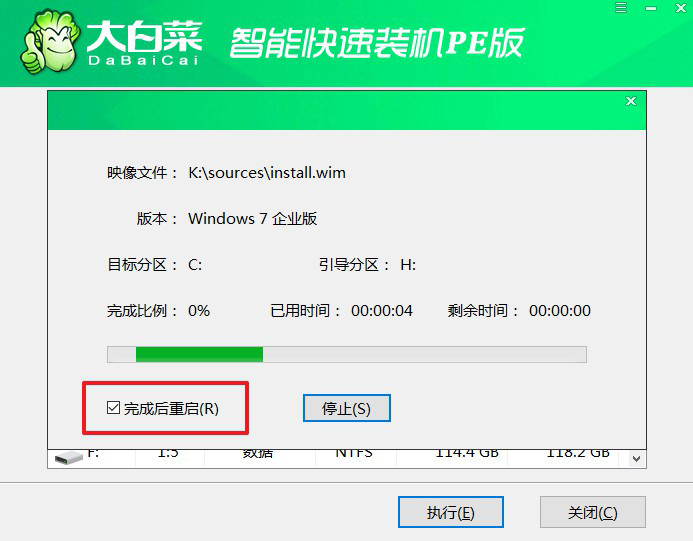
4、装机软件会自行进行后续的操作,注意保持电脑不断电,等待Win7系统安装完成。

通过重装win7系统,您就可以完成联想小新 Pro 14笔记本重装win7方法了,恢复联想小新 Pro 14笔记本的原始性能,并解决可能出现的系统问题。在重装系统之前,务必备份您的重要数据。重装操作将删除磁盘上的所有数据,包括文档、照片和其他文件,并按照上述步骤进行操作。希望本文对您有所帮助!

